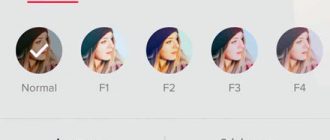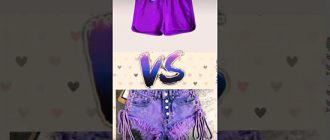Стандартные фото и видео поднадоели современным пользователям социальных сетей, что вынудило разработчиков тик ток внедрить в мессенджер большое количество эффектов. Среди них – эффект взросление, смена возраста, изменение человека. Все это дает возможность сделать контент интересным, привлечь на страницу большее количество подписчиков.

Что такое смена внешности в тик ток?
Трансляция изображений — слайд-шоу. Здесь презентует смену внешности по прошествии определенных временных отрезков. Если клип замедлить, то это сделает видеоряд уникальным. Посредством этого эффекта наглядно демонстрируется смена внешности автора, его родных, животных.
Смена внешности в тик токе бывает:
- Смена лиц. Потребуется фото нескольких человек, опция «перемещает» лицо одного человека, на второго.
- Добавление частей тела (бороды, бровей, корректировка линии подбородка);
- Кривизна фигуры;
- Make-up, коррекция цветовой гаммы волос;
- Отбеливание зубов, увеличение глаз;
- Наращивание массы тела;
- Прочие.
Корректировать внешность можно через опцию «Эффекты» или инструментами, расположенными во вкладке «Маски». Эффект добавляется после готовности контента к публикации (фото, видеоролика), во время редактирования. Вкладка «Маски» периодически обновляется, сюда заходят, чтобы незначительно отредактировать внешность, добиться искажения изображения.
Можно воспользоваться beauty-режимом, активизация которого осуществляется посредством определенных параметров. Здесь имеется инструмент сглаживания кожных покровов, маскируются дефекты кожи. При выборе подходящей маски, возникла ошибка: «Смена внешности недоступна» — приложение обновляется через Play Market или AppStore.
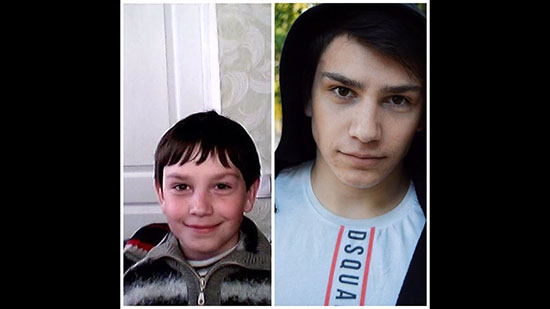
Как сделать смену внешности в тик ток?
- Чтобы делать манипуляции с внешностью, в приложении необходима регистрация.
- После запуска фильтра «Машина времени», потребуется загрузка до 5 фото.
- Выбирается понравившееся фото из галереи сохранённых изображений.
- Подтверждается выбор.
- Эффект автоматически собирает несколько изображений в ролик.
- Остается добавить мелодию из фонотеки тик ток, выбрать требуемые фильтры и кликнуть по «Далее».
Ролик можно опубликовать на странице.
Фото выбираются из разных периодов жизни, с существенной разницей в возрасте: загрузка изображений, сделанных не так давно, не даст желаемого эффекта, различия не будут заметны.
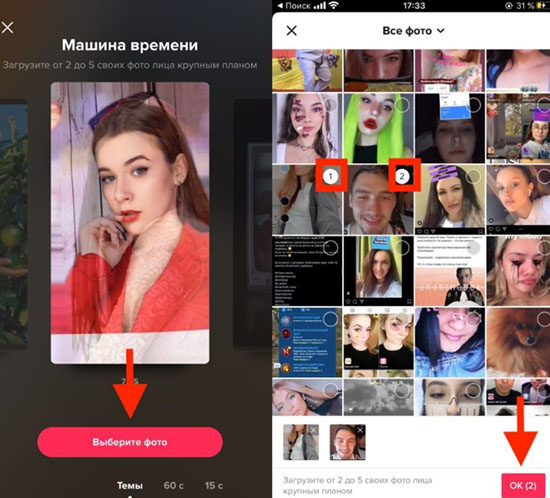
После открытия страницы пользователя, следует:
- Найти значок «Интересное», кликнуть по нему;
- В строке поиска вписать название искомого фильтра (к примеру «Изменение внешности»);
- Зайти в пост, открывшийся при поиске;
- Активировать «Изменение внешности»;
- Включить запись ролика;
- Сделать выбор фото, для преобразования;
- Нажать «Ок», подтвердив действия в приложении.
После манипуляций, ролик готов к публикации. Есть возможность его откорректировать его, наложив звуковую дорожку.
Если пользователь хочет, чтобы его ролик просмотрело наибольшее количество людей, нужно отметить его хэштегом.
Можно установить настройки приватности. В этом случае, круг пользователей, которым доступен видеоролик, ограничивается.
Что делать, если смена внешности в тик ток недоступна?
Нередки моменты, когда при выборе эффекта «Смена внешности» выскакивает ошибка. Так происходит с фильтром взросления, в этой ситуации выскакивает сообщение «тема недоступна для использования». Причина — наличие у пользователя не обновлённой версии приложения в ОС».

Для того чтобы наладить работу программы, зайдите в Play Market или AppStore, найдите тик ток в поиске. Во время открытия программы, пользователю нужно обновить приложение.
Сохраняем эффект в избранное
Чтобы каждый раз не искать нужный эффект, можно добавить его в «Избранное».
Для этого имеется несколько способов:
- Меню пользователя. Эффект добавляется в избранное. Для этого кликаем по флажку, расположенному в меню «Эффектов»
Внимание! Флажок должен окраситься в красный цвет.
- Найти у других пользователей, добавить к себе. Над описанием видео имеется стикер, с указанием используемого эффекта. Кликаем по нему, пользователь перемещается на страницу с понравившимся эффектом. Кликаем «Добавить в Избранное».
Добавить используемые эффекты в раздел «Избранное» не представляется возможным. Это взаимосвязано с новизной «Темы», в будущем, не исключается доступность настройки. Отсутствие добавления в категорию «Избранное» компенсируется быстрым доступом в раздел.
Для удобства пользователя в тик ток на фото, видео указываются используемые инструменты.
Предположим, что наткнулись на изображение, где использован эффект «Машина времени». Для того чтобы оказаться в этом разделе, кликаем по иконке «Машина времени» со значком «Play». Приложение перемещает пользователя на страницу эффекта, где можно посмотреть фото и видео участников, с использованием конкретного эффекта.